Как удалить расширение Stylish из браузера Firefox
На этой странице вы найдете пошаговое руководство по удалению расширения Stylish из браузера Firefox. Следуйте нашим советам, чтобы избавиться от этого расширения без проблем.

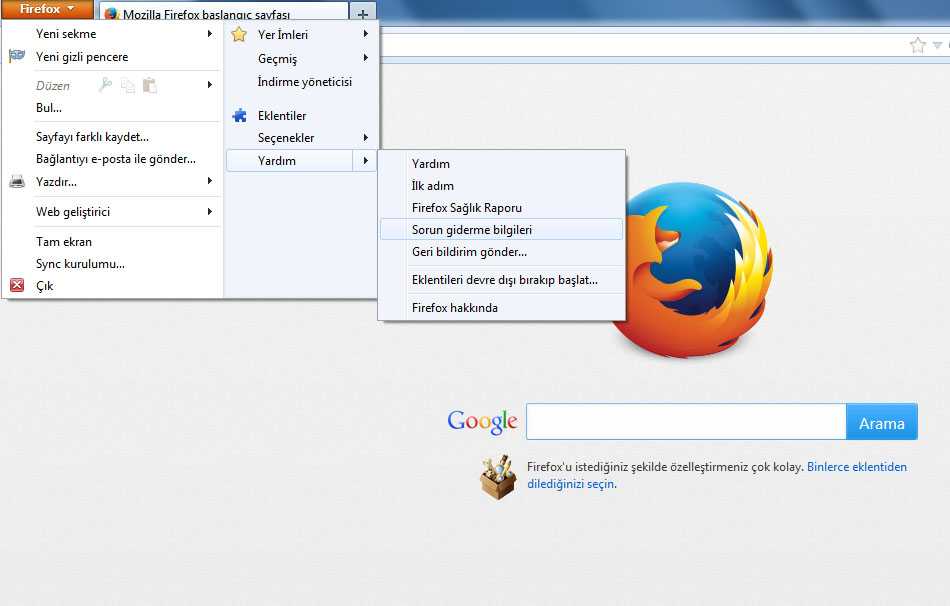
Откройте браузер Firefox и нажмите на кнопку меню (три горизонтальные линии) в правом верхнем углу экрана.
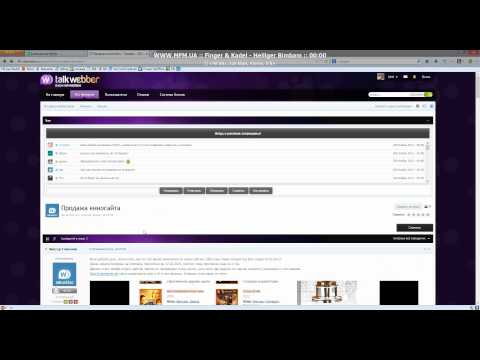
Плагин Stylish для Mozilla Firefox
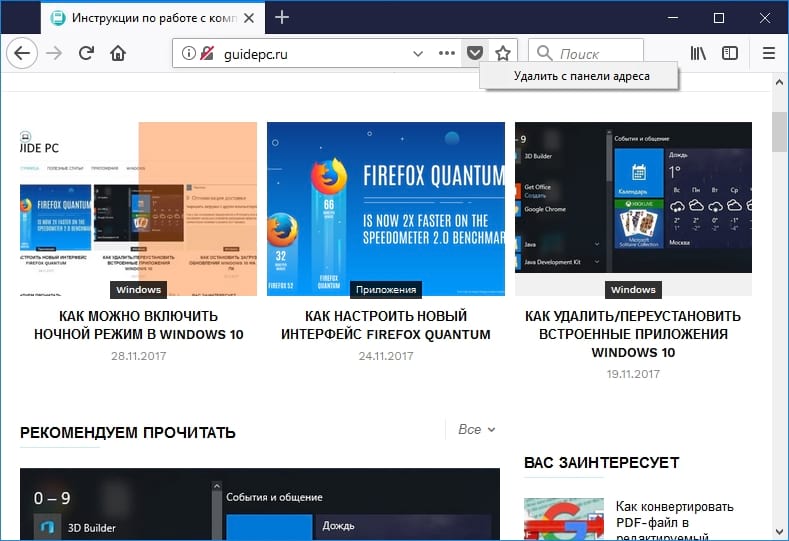

В выпадающем меню выберите Дополнения и темы.

Как удалить расширения из Firefox
В разделе Расширения найдите Stylish в списке установленных расширений.

Как удалить расширение в Mozilla Firefox (Мозила Фаерфокс)
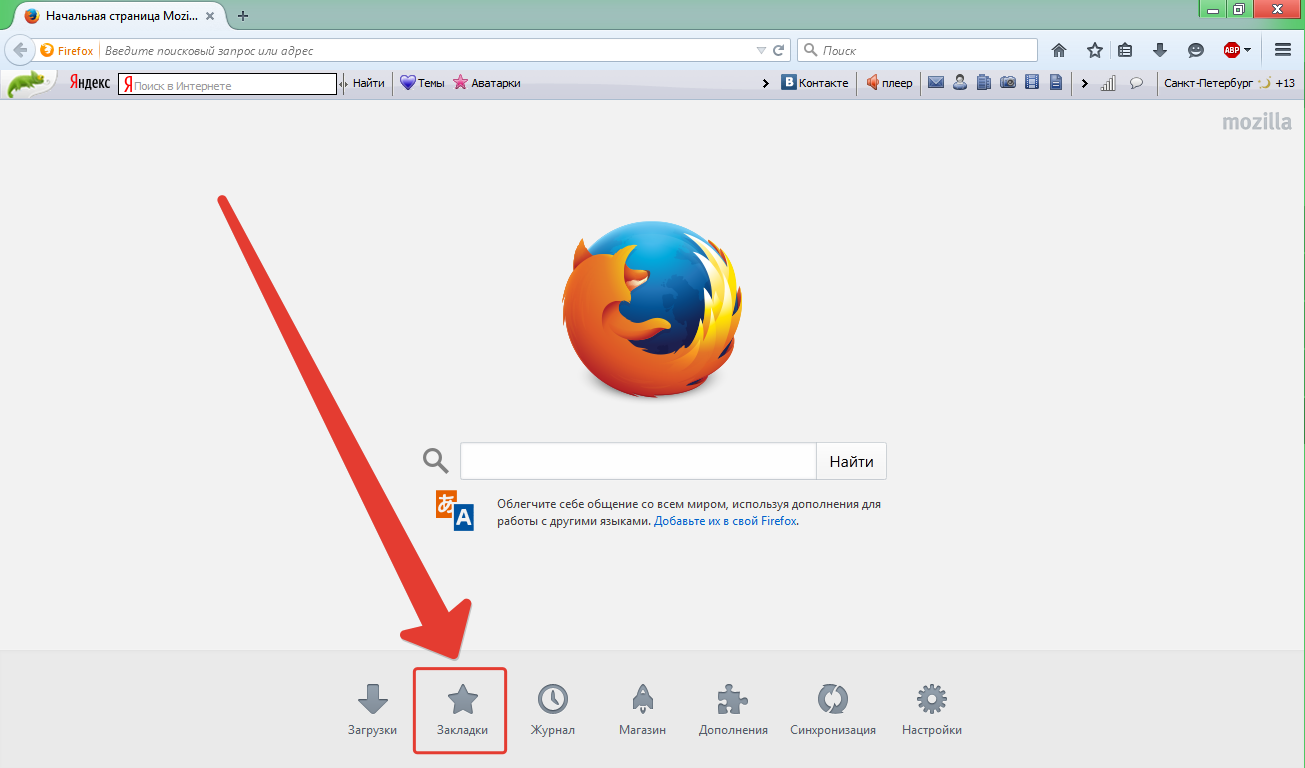
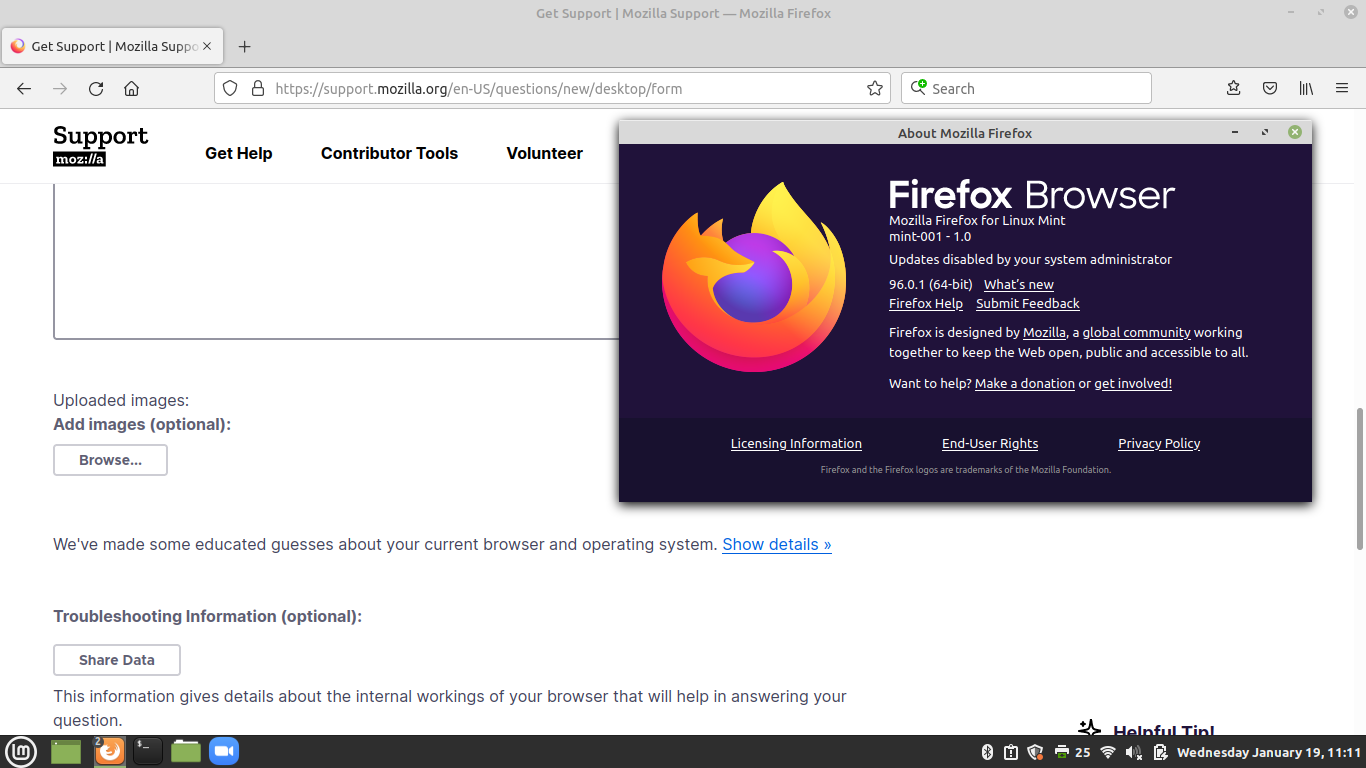
Нажмите на кнопку с тремя точками рядом с расширением Stylish.

Кастомизация Firefox - сторонние темы - Как устанавливать темы в Firefox - Кастомные темы Firefox

Выберите Удалить из выпадающего меню.

Как удалить Яндекс с Mozilla Firefox ПОЛНОСТЬЮ
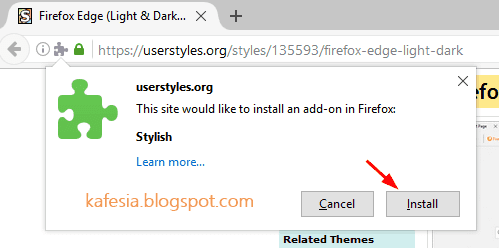
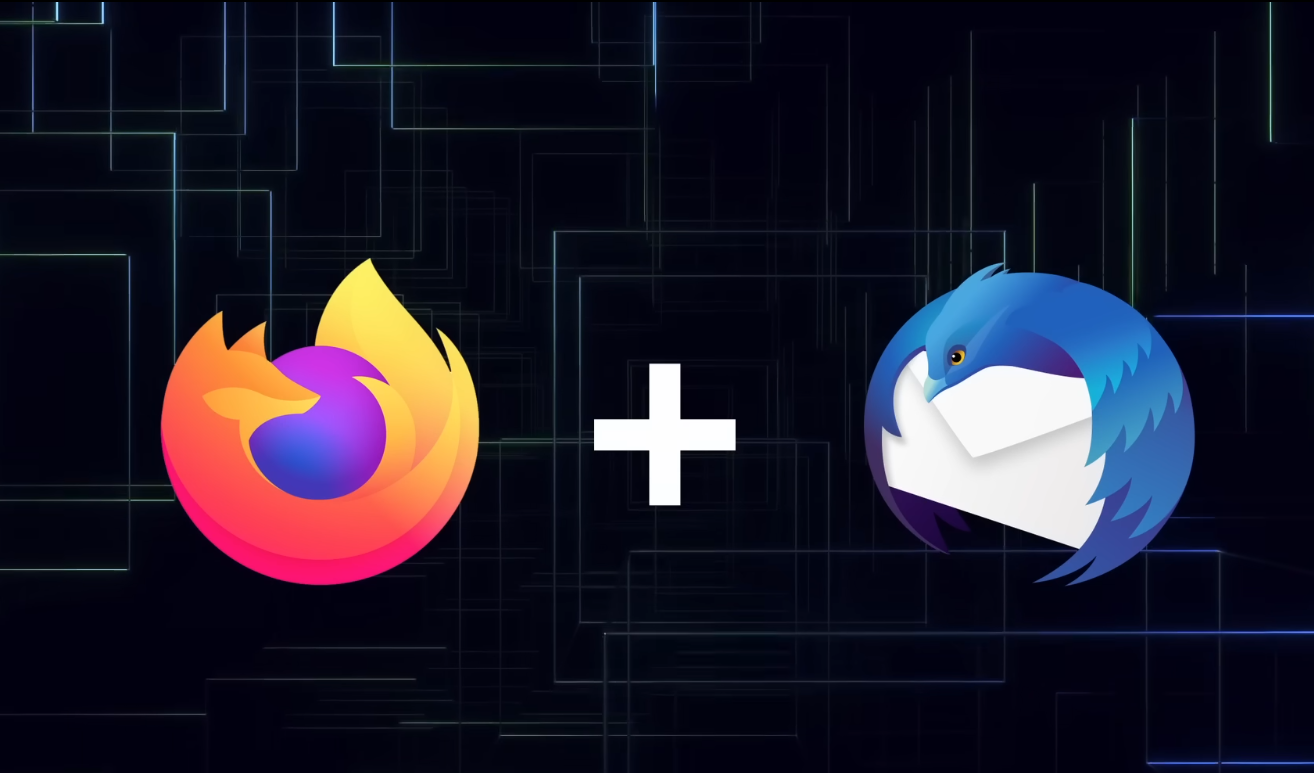
Подтвердите удаление, нажав Удалить в появившемся диалоговом окне.

Перезапустите браузер Firefox, чтобы изменения вступили в силу.
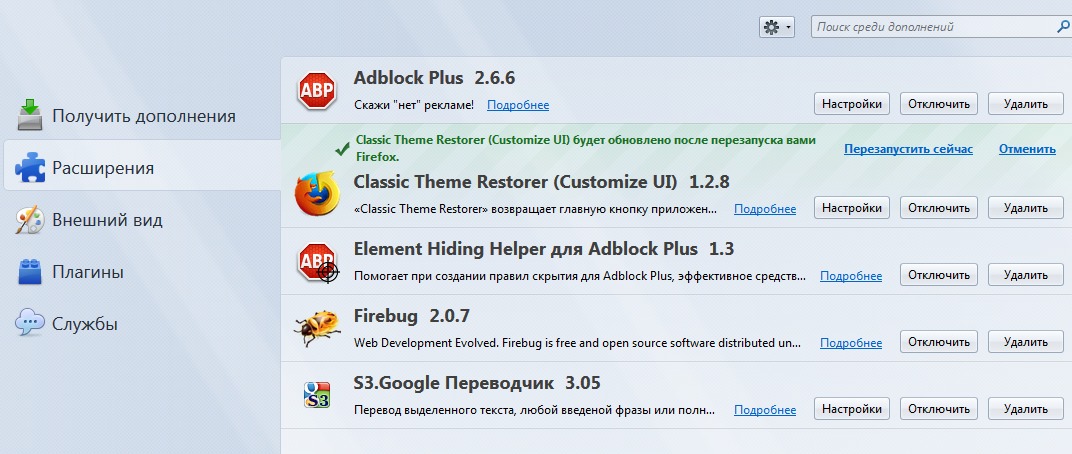

Проверьте, исчезло ли расширение Stylish из списка установленных расширений.

Как удалить браузер Firefox с компьютера ?

Если расширение все еще присутствует, повторите процесс удаления или переустановите браузер.


Для полной очистки удалите файлы кеша и временные файлы браузера через настройки конфиденциальности и безопасности.

Как удалить браузер Mozilla Firefox полностью с компьютера

Как удалить Mozilla Firefox полностью с компьютера